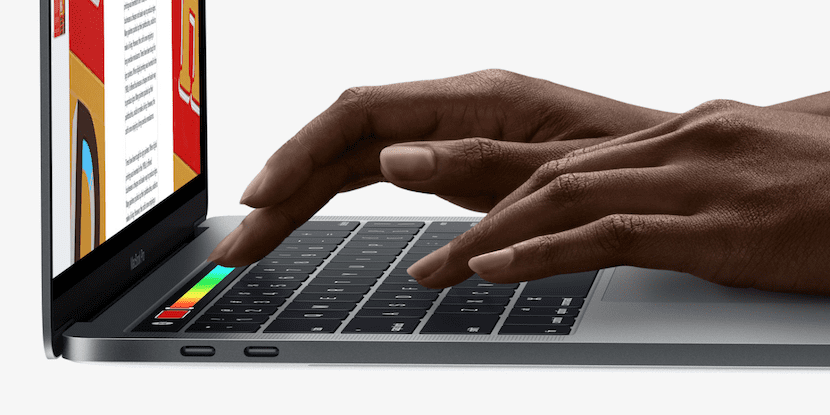
בתחילת השבוע המאושרים הראשונים ששמרו את הדגמים החדשים של MacBook Pro עם Touch Bar כבר מקבלים את הדגמים החדשים האלה ולאט לאט יש לנו מידע נוסף הקשור למכשירים אלה שהוצגו ב -27 באוקטובר. הבנים של iFixit כבר פירקה לחלוטין את דגם ה -13 אינץ ', שם נוכל לראות כיצד הנושא של החלפת ה- SSD היא משימה בלתי אפשרית בדיוק כמו ה- RAM ולא כל שכן ה- Touch Bar. צילום מסך של מסך ה- Mac שלנו הוא תהליך פשוט מאוד, מכיוון שעלינו רק ללחוץ על שילוב המקשים CMD (⌘) + משמרת (⇧) + 3.
אך הדגמים החדשים הללו מביאים לנו מסך נוסף, סרגל המגע ו את התוכן המוצג במסך OLED זה זה לא מוצג בכל פעם שאנחנו מצלמים צילום מסך. אבל אפל מודעת לכך שמשתמשים עשויים להזדקק לתפוס אותה בשלב מסוים ועם בטא 3 של macOS סיירה 10.12.2 היא כבר מציעה אפשרות זו.
צלם צילום מסך של סרגל המגע
על מנת לבצע א צילום מסך של סרגל המגע עלינו ללחוץ יחד על שילוב המקשים Shift (⇧) +CMD (⌘) + 6, בדרך זו כל מה שמוצג בסרגל המגע יישמר בקובץ על שולחן העבודה של המק שלנו.
צלם צילום מסך של סרגל המגע ללוח
אם אנו רוצים להשתמש במהירות בכיליון כדי לשתף אותו או להוסיף אותו למסמך, נוכל לעשות זאת קח לכידה כך שהיא תועתק ישירות ללוח ולשם כך נמשיך באופן הבא: Control + Shift (⇧) +CMD (⌘) + 6. לאחר מכן נעבור ליישום שבו אנו רוצים להשתמש בתוכן שהעתקנו ולחץ על הדבק או השתמש בשילוב המקשים Control + V. כרגע אפשרות זו זמינה רק בגרסת בטא 3 של macOS Sierra, גרסה שהיא לא אמור לקחת הרבה זמן עד שאפל תשיק אותה באופן רשמי.